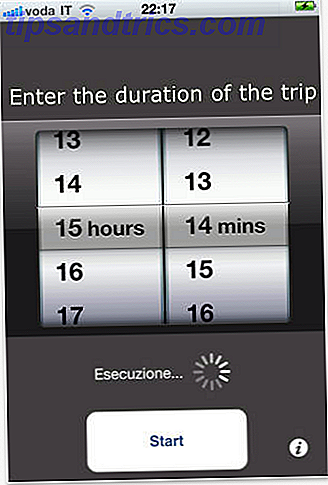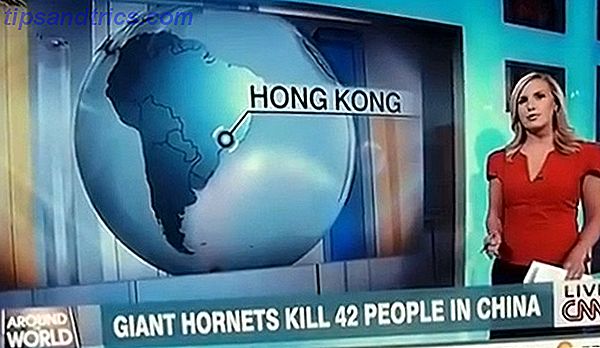Ως νέος χρήστης του Linux, μπορεί να είστε εντελώς συγκλονισμένοι με τον τεράστιο αριθμό των επιλογών που έχετε όταν πρόκειται για διανομές που μπορείτε να εγκαταστήσετε στον υπολογιστή σας. Ποια είναι η διαφορά μεταξύ του Ubuntu, του Fedora, του OpenSUSE, του Sabayon ή του Arch; Τελικά, η σύντομη απάντηση είναι: η διαχείριση των πακέτων. Κάθε Distro προσφέρει στους χρήστες μια μοναδική μέθοδο εγκατάστασης και συντήρησης του συστήματός σας, με ποικίλους βαθμούς ευχρηστίας και χρηστικότητας.
Αυτός ο οδηγός θα χρησιμεύσει ως ένα σύντομο μοτίβο για τον τρόπο εκτέλεσης των βασικών καθηκόντων σε κάθε σύστημα διαχείρισης πακέτων, ώστε να μπορείτε να αποφασίσετε ποια είναι η σωστή επιλογή για εσάς.

1. Apt
Apt είναι ένας αναλυτής εξάρτησης για συστήματα που βασίζονται στο Debian, συμπεριλαμβανομένου του Ubuntu Ο οδηγός σας για τα αποθετήρια του Ubuntu και η διαχείριση πακέτων Ο οδηγός σας για τα αποθετήρια του Ubuntu και η διαχείριση πακέτων Διαβάστε περισσότερα. Σε συνδυασμό με το dpkg, ο διαχειριστής πακέτων, το Apt παρέχει έναν εύκολο τρόπο ενημέρωσης, αναβάθμισης, εγκατάστασης και κατάργησης λογισμικού. Χωρίς την Apt, η διατήρηση ενός συστήματος του Debian θα αισθάνεται σαν να χρησιμοποιούσε το Linux στις αρχές της δεκαετίας του 1990, όταν η «κόλαση εξάρτησης» ήταν ένα πραγματικό πράγμα.
Το Apt έχει μια αρκετά απλή σύνταξη, αν και αυτή τη στιγμή αναδιατυπώνεται για να παρέχει μια ευκολότερη σύνταξη. Ως εκ τούτου, ανάλογα με την έκδοση που χρησιμοποιείτε (το Ubuntu 14.04 και το υψηλότερο περιλαμβάνει τις νέες εντολές Apt), μπορείτε να χρησιμοποιήσετε διαφορετικές εντολές για να επιτύχετε το ίδιο αποτέλεσμα.
Για να ενημερώσετε τα αποθετήρια λογισμικού, χρησιμοποιήστε την ακόλουθη εντολή:
sudo apt-get update ή
sudo apt update Για να αναβαθμίσετε το λογισμικό σας:
sudo apt-get upgrade ή
sudo apt upgrade Για μια πληρέστερη αναβάθμιση, η οποία επίσης θα προσπαθήσει να αναβαθμίσει τις εξαρτήσεις συμπλοκών συρρικνώσεων με την πιο πρόσφατη έκδοση και να αφαιρέσει παλαιότερες ή μη χρησιμοποιηθείσες εξαρτήσεις, η εντολή έχει ως εξής:
sudo apt-get dist-upgrade ή
sudo apt full-upgrade Αυτές οι εντολές μπορούν να συνδυαστούν για να πραγματοποιήσουν μια ενημέρωση και να αναβαθμίσουν διαδοχικά, όπως π.χ.:
sudo apt-get update && sudo apt-get upgrade ή
sudo apt update && sudo apt upgrade Για να εγκαταστήσετε λογισμικό, η εντολή είναι:
sudo apt-get install $packageName ή
sudo apt install $packageName Για να καταργήσετε ένα πακέτο:
sudo apt-get remove $packageName ή
sudo apt remove $packageName Όταν αφαιρείτε το λογισμικό από το σύστημά σας χρησιμοποιώντας την εντολή apt-get remove, η Apt κάνει καλή δουλειά στην αφαίρεση των αχρησιμοποίητων εξαρτήσεων, ενίοτε όμως κατά τη διάρκεια της αφαίρεσης του λογισμικού ή της αναβάθμισης ενδέχεται να παραμείνουν στο σύστημα σας ορισμένες εξαρτήσεις. Αν έχετε OCD όπως εγώ, ίσως θέλετε αυτά τα πακέτα να αφαιρεθούν από το σύστημά σας. Το Apt περιλαμβάνει εντολή που μου αρέσει πολύ:
sudo apt-get autoremove ή
sudo apt autoremove Αναζήτηση για ένα πακέτο που μπορεί να εγκατασταθεί:
sudo apt-cache search $packageName ή
sudo apt search $packageName Το Apt δεν προσφέρει αυτή τη στιγμή τη δυνατότητα να εγκαταστήσει ένα πακέτο από μια διεύθυνση URL, που σημαίνει ότι ο χρήστης πρέπει να βρει και να κατεβάσει το πακέτο που θα εγκατασταθεί μόνο του. Το Ubuntu και μερικά από τα παράγωγά του κατάφεραν να το καταπολεμήσουν με απλούς συνδέσμους απλού κλικ, που βρέθηκαν σε μερικές ιστοσελίδες.

2. YUM
Όπως και το Apt, το YUM είναι ένας αναλυτής εξάρτησης για τον υποκείμενο διαχειριστή πακέτων, RPM. Το YUM είναι το προεπιλεγμένο σύστημα διαχείρισης πακέτων που περιλαμβάνεται σε αρκετά παράγωγα που βασίζονται στο Red Hat, συμπεριλαμβανομένου του Fedora 21 και παρακάτω και το CentOS δεν θέλετε να πληρώσετε για το Red Hat Linux; Δοκιμάστε το CentOS Αντίθετα, δεν θέλετε να πληρώσετε για το Red Hat Linux; Δοκιμάστε το CentOS Αντ 'αυτού Σε περίπτωση που δεν γνωρίζετε ήδη, το μεγαλύτερο μέρος του ιστού τροφοδοτείται από το Linux - το Facebook, το Twitter, το Google και η μεγάλη πλειοψηφία άλλων μεγάλων ιστότοπων του Διαδικτύου χρησιμοποιούν το Linux για τους διακομιστές τους. Ενώ οι διαχειριστές διακομιστών ... Διαβάστε περισσότερα. Η σύνταξη για το YUM είναι απλή και οι χρήστες του Apt δεν θα έχουν κανένα πρόβλημα να κάνουν το διακόπτη.
Η ενημέρωση και η αναβάθμιση μέσω του YUM είναι πολύ απλή, όπου η ακόλουθη εντολή χειρίζεται και τις δύο εργασίες:
sudo yum update Για να εγκαταστήσετε ένα πακέτο, χρησιμοποιείται η ακόλουθη εντολή:
sudo yum install $packageName Ομοίως, για να καταργήσετε ένα πακέτο, η εντολή είναι:
sudo yum remove $packageName Για να αναζητήσετε ένα πακέτο που μπορεί να εγκατασταθεί:
sudo yum search $packageName Το YUM δεν περιλαμβάνει εντολή autoremove για την εύρεση και αφαίρεση αχρησιμοποίητων εξαρτήσεων, ωστόσο περιλαμβάνει μια εξαιρετική λειτουργία για την εγκατάσταση ενός πακέτου από μια διεύθυνση URL, η οποία δεν περιλαμβάνει:
sudo yum install $url 
3. ZYpp
Το ZYpp είναι ένας άλλος αναλυτής εξάρτησης για το σύστημα διαχείρισης πακέτων RPM και είναι ο προεπιλεγμένος διαχειριστής πακέτων για το OpenSUSE. Πώς να χρησιμοποιήσετε το openSUSE Factory, το νέο Rolling-Release Distribution Πώς να χρησιμοποιήσετε το openSUSE Factory, τη νέα διανομή Rolling-Release Now, το openSUSE αυτοματοποιεί QA έτσι ώστε τα συστήματα να μπορούν να δοκιμάσουν τη σταθερότητα των ίδιων των πακέτων, μετατρέποντας το Factory σε κάτι που έχει ολοκαίνουργια πακέτα και πραγματικά έχει αξιοπρεπή προσδοκία σταθερότητας. Διαβάστε περισσότερα και SUSE Linux Enterpise. Το ZYpp χρησιμοποιεί δυαδικά αρχεία .rpm, ακριβώς όπως το YUM, αλλά είναι λίγο πιο γρήγορα λόγω της γραφής του σε C ++, όπου γράφεται το YUM στη Python. Το ZYpp είναι εξαιρετικά εύκολο στη χρήση, καθώς περιλαμβάνει συντομεύσεις εντολών που μπορούν να χρησιμοποιηθούν στη θέση της πλήρους εντολής.
Όπως το YUM, το ZYpp ενημερώνει και αναβαθμίζει όλα τα πακέτα χρησιμοποιώντας την ακόλουθη εντολή:
sudo zypper update ή
sudo zypper up Για να εγκαταστήσετε ένα πακέτο:
sudo zypper install $packageName ή
sudo zypper in $packageName Για να καταργήσετε ένα πακέτο, χρησιμοποιήστε την εντολή:
sudo zypper remove $packageName ή
sudo zypper rm $packageName Αναζήτηση για ένα πακέτο που μπορεί να εγκατασταθεί:
sudo zypper search $packageName Όπως το YUM, δεν υπάρχει εντολή autoremove που περιλαμβάνεται στο ZYpp. Επιπλέον, όπως το Ubuntu, το OpenSUSE διαθέτει συνδέσμους εγκατάστασης με μονό κλικ για την εγκατάσταση πακέτων μέσω διαδικτύου.

4. DNF ή Dandified YUM
Το DNF είναι μια επανεγγραφή του YUM που χρησιμοποιεί χαρακτηριστικά από το ZYpp, και κυρίως τις δυνατότητες επίλυσης εξάρτησης. Το DNF είναι ο προεπιλεγμένος διαχειριστής πακέτων για το Fedora 22 Be On The Bleeding Edge του Linux με το Fedora Rawhide Να είστε στην αιχμηρή άκρη του Linux με το Fedora Rawhide Μην περιμένετε για να δοκιμάσετε τις τελευταίες εκδόσεις του λογισμικού - δοκιμάστε αντ 'αυτού το Fedora Rawhide. Διαβάστε περισσότερα και υψηλότερα και θα πρέπει να γίνει το προεπιλεγμένο σύστημα στο CentOS στο μέλλον.
Για την ενημέρωση και την αναβάθμιση όλων των λογισμικών:
sudo dnf update Για να εγκαταστήσετε ένα πακέτο:
sudo install $packageName Για να καταργήσετε ένα πακέτο:
sudo dnf remove $packageName Αναζήτηση για ένα πακέτο που μπορεί να εγκατασταθεί:
sudo dnf search $packageName Σε αντίθεση με τα YUM και ZYpp, το DNF παρέχει την εντολή autoremove για να αναζητήσει το σύστημά σας και να αφαιρέσει τις αχρησιμοποίητες εξαρτήσεις:
sudo dnf autoremove Και το DNF επιτρέπει επίσης την εγκατάσταση του πακέτου από μια διεύθυνση URL:
sudo dnf install $url 
5. Εντροπία
Η Entropy είναι το προεπιλεγμένο σύστημα διαχείρισης πακέτων για το Sabayon Linux Εγκαταστήστε το Gentoo τον Εύκολο Τρόπο Με το Sabayon Εγκαταστήστε το Gentoo τον Εύκολο Τρόπο Με το Sabayon Read More, ένα παράγωγο του Gentoo. Αυτό που κάνει την Εντροπία ενδιαφέρουσα είναι ότι ο Sabayon χρησιμοποιεί δυαδικά αρχεία μέσω της Entropy και επίσης πηγαίο κώδικα μέσω του συστήματος διαχείρισης πακέτων του Gentoo, του Portage. Μια βασική μείωση για αυτό το σύστημα έχει ως εξής:
- Τα πακέτα πηγής ενσωματώνονται σε δυαδικά αρχεία μέσω της Entropy, χρησιμοποιώντας το Portage.
- Η εντροπία μετατρέπει το ενσωματωμένο δυαδικό σε πακέτο Entropy.
- Τα πακέτα Entropy προστίθενται στα repos Sabayon.
- Ο χρήστης εγκαθιστά ένα δυαδικό αρχείο μέσω της Entropy.
Η εντροπία είναι συγκρίσιμη με τα Apt, YUM, ZYpp και DNF, πράγμα που σημαίνει ότι είναι φιλικό για αρχάριους με εύχρηστες εντολές. Η εντροπία περιλαμβάνει επίσης συντομεύσεις για συντομία.
Για να ενημερώσετε τις πηγές λογισμικού:
sudo equo update ή
sudo equo up Για αναβάθμιση όλων των πακέτων
sudo equo upgrade ή
sudo equo u Αυτές οι εντολές μπορούν να χρησιμοποιηθούν την ίδια στιγμή:
sudo equo update && sudo equo upgrade ή
sudo equo up && sudo equo u Για να εγκαταστήσετε ένα πακέτο:
sudo equo install $packageName ή
sudo equo in $packageName Για να καταργήσετε ένα πακέτο:
sudo equo remove $packageName ή
sudo equo rm $packageName Για να αναζητήσετε ένα πακέτο που μπορεί να εγκατασταθεί:
sudo equo search $packageName 
6. Pacman
Το Pacman είναι το προεπιλεγμένο σύστημα διαχείρισης πακέτων για το Arch Linux Πώς να εγκαταστήσετε το Arch Linux στον εύκολο τρόπο με το Antergos Πώς να εγκαταστήσετε το Arch Linux με τον εύκολο τρόπο με το Antergos Παλιά PC ή φορητό υπολογιστή χρειάζονται μια νέα μίσθωση της ζωής; Σκέφτεστε να αλλάξετε το Linux, αλλά δεν ξέρετε από πού να ξεκινήσετε; Με τον Antergos, μπορείτε να εγκαταστήσετε το Arch Linux με τον εύκολο τρόπο! Διαβάστε περισσότερα και τα παραγώγιά του και είναι ένας πλήρης διαχειριστής πακέτων, που δεν βασίζεται στα υποκείμενα συστήματα ή τα frontends για την επίλυση των εξαρτήσεων. Το Pacman χρησιμοποιεί ένα απλό συμπιεσμένο σύστημα αρχείων .pkg.tar.xz, το οποίο περιέχει όλες τις πληροφορίες που απαιτούνται για την κατασκευή του πηγαίου κώδικα σε ένα πρόγραμμα εργασίας. Σκεφτείτε το pacman ως ένα σύστημα για την αυτοματοποίηση της διαδικασίας χειροκίνητης δημιουργίας λογισμικού από τον πηγαίο κώδικα. Ο Pacman χρησιμοποιεί ένα πρόγραμμα "helper", Yaourt, για να εγκαταστήσει ανεπίσημο λογισμικό που βρίσκεται στο Arch User Repository, και όταν το κάνει, η εντολή "pacman" αντικαθίσταται από το "yaourt".
Όταν εργάζεστε με πακέτα, θα χρησιμοποιείτε κυρίως τη σημαία "sync" (-S), η οποία συγκρίνει το σύστημά σας με το χώρο αποθήκευσης λογισμικού. Για να ανανεώσετε το repos λογισμικού (-y):
sudo pacman -Sy Για να αναβαθμίσετε το σύστημά σας, τροποποιείτε την προηγούμενη εντολή συγχρονισμού με τη σημαία sysupgrade (-u):
sudo pacman -Syu Για να εγκαταστήσετε ένα πακέτο, πρέπει να συγχρονίσετε το πακέτο:
sudo pacman -S $packageName Για να καταργήσετε ένα πακέτο, το pacman διαθέτει μια σημαία αφαίρεσης. Για να καταργήσετε ένα πακέτο (-R), τα αρχεία ρυθμίσεων (-n) και όλες οι αχρησιμοποίητες εξαρτήσεις, δεν επαναλαμβάνονται ρητά από το χρήστη (-s). Σημείωση: Αυτή η σημαία -s είναι διαφορετική από τη σημαία -s που χρησιμοποιείται στην εντολή συγχρονισμού:
sudo pacman -Rns Για να αναζητήσετε ένα πακέτο που μπορεί να εγκατασταθεί, θα συγχρονίσετε και αναζητήσετε (-ες):
sudo pacman -Ss $packageName Το Pacman δεν περιλαμβάνει εντολή autoremove, ωστόσο μπορείτε να αναζητήσετε και να αφαιρέσετε τυχόν αχρησιμοποίητες εξαρτήσεις χρησιμοποιώντας την εντολή Query. Σημείωση: και πάλι, αυτές οι σημαίες δεν είναι οι ίδιες με τις σημαίες συγχρονισμού ή τις σημαίες κατάργησης. Αυτή η εντολή θα διερευνά την βάση δεδομένων (-Q), θα ελέγχει για ορφανές εξαρτήσεις (-t), θα περιορίζει την αναζήτηση σε εξαρτήσεις (-d) και δεν θα εκτυπώσει διεξοδικά τη διαδικασία (-q, δηλαδή "ήσυχη").
sudo pacman -Rns $(pacman -Qtdq) Διαχειριστές πακέτων: Εξελίσσεται
Το Linux έχει σίγουρα προχωρήσει πολύ στην παροχή στους νέους χρήστες της δυνατότητας εύκολης διαχείρισης του συστήματός τους. Οι διαχειριστές πακέτων εντοπίζουν αυτόματα τις απαιτούμενες εξαρτήσεις και παρέχουν εύχρηστες εντολές για την εγκατάσταση και τη συντήρηση του λογισμικού και οι χρήστες δεν είναι πλέον κολλημένοι σε κόλαση εξάρτησης, όπως ήταν όταν το Linux ήταν στα σπάργανα. Δοκιμάζοντας τους διάφορους διαχειριστές πακέτων που είναι διαθέσιμοι σε εσάς, μπορείτε να βρείτε το σπίτι σας σε οποιαδήποτε διανομέα που αισθάνεστε πιο άνετα μέσα.
Ποιος διαχειριστής πακέτων είναι ο πιο εύκολος για εσάς; Δοκιμάσατε να εγκαταστήσετε έναν από αυτούς τους διαχειριστές πακέτων έξω από την προεπιλεγμένη διανομή; Ενημερώστε μας στα σχόλια παρακάτω!